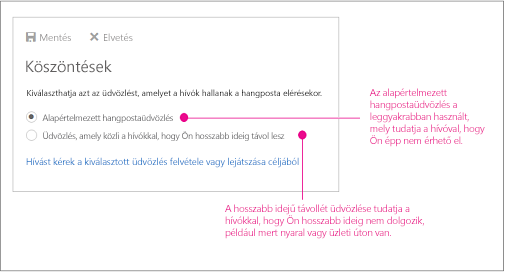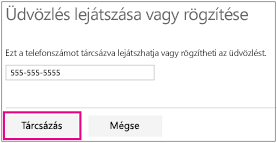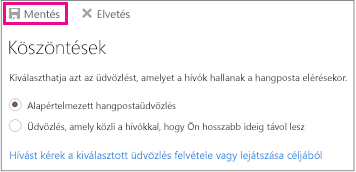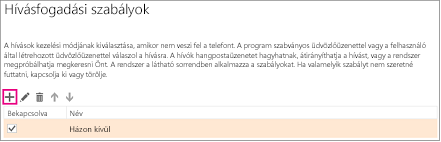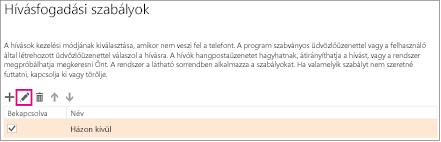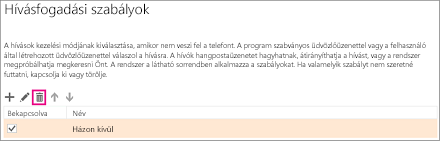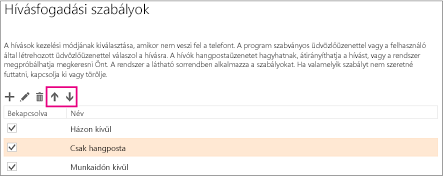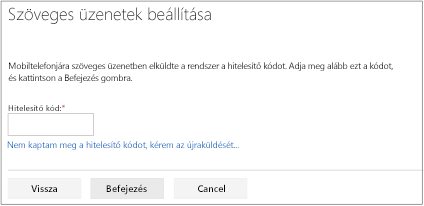A Microsoft 365-ban rögzítheti a megszólítást, szerkesztheti a hívás megválaszolása szabályait, beállíthatja az Outlook hanghozzáférését, szerkesztheti a szöveges üzeneteket és az e-mail-értesítéseket, és bekapcsolhatja a hangposta előzetesWebes Outlook verzió
-
A hangposta-beállítások eléréséhez az újWebes Outlook válassza a beállítások
-
A hangposta-beállítások eléréséhez a klasszikusWebes Outlook ben válassza a beállítások
-
AOutlook PC-re való Hangposta-beállítások eléréséhez válassza a fájlOutlook hangposta kezelése lehetőséget.
Megjegyzések:
-
AMicrosoft 365 ban a hangposta már nem fog működni, az 2020 januárban kezdődően.
-
Ha a hangposta-beállítások szürkén jelennek meg, akkor az Skype Vállalati verzió hangposta szolgáltatást használja felhőalapú PSTN-lel. Outlook a hangposta-beállítások nem érhetők el.
-
A Hangposta csoportban válassza a Köszöntések lehetőséget.
-
Válassza ki a rögzíteni kívánt köszöntés típusát.
-
Válassza a Hívást kérek a kiválasztott üdvözlés felvétele vagy lejátszása céljából lehetőséget.
-
Írja be a telefonszámát, és válassza a Tárcsázás gombot.
-
A rögzített üzenet útmutatását követve rögzítse a köszöntést.
-
A rögzítés befejezésekor kattintson a Mentés gombra.
Megjegyzés: Ha a hívók tudják, hogy egy hosszabb időpontra van kiválasztva, a hívás megválaszolása szabályait a program figyelmen kívül hagyja, és csak az ehhez a beállításhoz rögzített üdvözlést játssza le a program.
Hívásfogadási szabályok használatával meghatározhatja, hogy mi történjen, ha egy hívó a hangpostáját éri el. Ha például aktív az automatikus válaszok funkció, egy szabály beállításával a hívót másik számra irányíthatja át. Ha több szabályt állít be, megadhatja, hogy milyen sorrendben lépjenek érvénybe.
Ha nem hoz létre hívásfogadási szabályokat, a rendszer közvetlenül a hangpostájára irányítja át a hívókat, ha Ön nem érhető el.
Ha nem ad meg műveletet, de nem ad meg műveletet, a hívó a következő promptot fogja hallani: "elérte a <név> postaládáját. Kérjük, hívjon vissza később. Viszlát. "és a hívás véget ért.
Szabály létrehozása
-
A Hangposta csoportban válassza a Hívásfogadási szabályok lehetőséget.
-
Kattintson az Új gombra.
-
Írja be a szabály nevét.
-
A Ha a hívó a hangpostámat éri el, és csoportban válasszon egy lehetőséget.
-
Ha újabb feltételt szeretne adni a szabályhoz, válassza a Feltétel hozzáadása gombot. Egy szabályhoz több feltételt is felvehet, de legyen mértékletes, nehogy túl összetett szabály alakuljon ki.
-
Az Ezen lehetőségek megadása a hívónak csoportban válasszon egy lehetőséget. Bizonyos beállításokhoz további információkat kell megadni, például másik telefonszámot vagy a hívónak beolvasandó szöveget.
-
Ha újabb lehetőséget szeretne adni a szabályhoz, válassza a Beállítás hozzáadása elemet.
-
Kattintson az OK gombra.
-
A Hívásfogadási szabályok lapon lévő jelölőnégyzet használatával ki- és bekapcsolhatja a szabályt.
Szabály szerkesztése
-
A Hangposta csoportban válassza a Hívásfogadási szabályok lehetőséget.
-
Jelölje ki a szerkeszteni kívánt szabályt, és kattintson a Szerkesztés gombra.
Szabály törlése
-
A Hangposta csoportban válassza a Hívásfogadási szabályok lehetőséget.
-
Jelölje ki a törölni kívánt szabályt, és kattintson a Törlés gombra.
A szabályok alkalmazási sorrendjének módosítása
-
A Hangposta csoportban válassza a Hívásfogadási szabályok lehetőséget.
-
A szabályok az alkalmazásuk sorrendjében szerepelnek a listán, ezért jelölje ki a felfelé vagy lefelé helyezni kívánt szabályt, és kattintson a nyilakra.
Értesítések használatával tudomást szerezhet arról, ha nem fogadott egy hívást, vagy ha hangpostaüzenete érkezik. Eldöntheti, hogy mikor és hogyan kapjon ezekről értesítést. Kérhet például e-mailt, ha nem fogadott egy hívást, vagy szöveges üzenetet (SMS-t), ha valaki hangpostaüzenetet hagy Önnek. Alapértelmezés szerint a rendszer e-mailt küld a nem fogadott hívásokról, de a szöveges üzenetben küldött értesítések ki vannak kapcsolva.
Szöveges üzenetben küldött értesítések bekapcsolása
-
A Hangposta csoportban válassza az Értesítések lehetőséget.
-
Kattintson a Szöveges üzenetek beállítása elemre.
-
Válassza ki azt az országot/régiót, ahol a telefonja regisztrálva van.
Megjegyzés: A szöveges üzenetben küldött értesítéseket csak bizonyos régiókban és meghatározott mobilszolgáltatóknál támogatjuk. Ha nem látja a mobilszolgáltatóját a listában, akkor nem fogja tudni beállítani a szöveges üzenetben küldött értesítéseket.
-
Válassza ki a szolgáltatóját, és kattintson a Tovább gombra.
-
Írja be a telefonszámát, és kattintson a Tovább gombra.
-
Kap egy szöveges üzenetet, amelyben megtalálja a hitelesítő (PIN-) kódját. Írja be a hitelesítő kódot a Szöveges üzenetek beállítása képernyőn, és kattintson a Befejezés gombra.
-
Adja meg, hogy mikor kér értesítést szöveges üzenetben, és kattintson a Mentés gombra.
A szöveges üzenetben küldött értesítések beállításainak módosítása
-
A Hangposta csoportban válassza az Értesítések lehetőséget.
-
Kattintson a Szöveges üzenetek beállításainak szerkesztése elemre.
-
Válasszon egy beállítást, és kattintson a Mentés gombra.
Az Outlook Voice Access lehetővé teszi, hogy a telefonon keresztül elérhesse hangpostaüzeneteit, e-mailjeit, naptárát és névjegyeit. Az Outlook Voice Access beállításai között megadhatja, hogy milyen sorrendben érje el az új üzeneteket, és hogy melyik mappába (például Beérkezett üzenetek) tárcsázzon be.
Mi az Outlook Voice Access telefonszáma? A telefonszámot és a PIN-kódot a rendszergazda biztosítja Önnek, amikor beállítja a hangpostáját. Kérje a rendszergazda segítségét.
A Lejátszás telefonon funkció lehetővé teszi, hogy a megadott telefonszám használatával lejátssza a hangpostaüzeneteket a telefonon keresztül.
Alapértelmezés szerint a telefonszám azonos azzal, amelyet szervezete rendelt Önhöz, de lehet egy mobiltelefonszám vagy e-mail cím is. Az utóbbi esetben a hangpostaüzenetet a rendszer a Beérkező üzenetek mappán keresztül játssza le.
A hangpostaüzenetekhez használt telefonszám beállítása
-
A Hangposta csoportban válassza a Lejátszás telefonon lehetőséget.
-
Írja be azt a telefonszámot vagy e-mail címet, amelyet a hangpostaüzenetekhez használni szeretne.
-
Kattintson a Mentés gombra.
A PIN-kód lehetővé teszi a postaláda és a naptáradatok elérését az Outlook Voice Access szolgáltatáson keresztül. A PIN-kód visszaállításakor a Beérkezett üzenetek mappába kap egy ideiglenes PIN-kódot. Használja ezt az ideiglenes PIN-kódot, amikor a következő alkalommal hívja az Outlook Voice Access szolgáltatást. Ekkor a rendszer kérni fogja egy állandó PIN-kód létrehozását.
A Voice Access PIN-kódjának visszaállítása
-
A Hangposta csoportban válassza a PIN-kód visszaállítása lehetőséget.
-
Kattintson a Hangposta PIN-kódjának visszaállítása elemre.
-
Kattintson az Igen gombra a visszaállítás megerősítéséhez.
A Hangposta előnézete funkcióval megtekintheti a kapott hangposta-üzenetek szövegét. Az Ön által küldött hangpostaüzenetekhez is csatolhat szöveges előnézetet.
A Hangposta előnézete funkció bekapcsolása
-
A Hangposta csoportban válassza a Hangposta előnézete lehetőséget.
-
Jelölje be a kívánt beállításokat, vagy szüntesse meg a jelölésüket. Alapértelmezés szerint mindkét beállítás be van jelölve.
-
Kattintson a Mentés gombra.
Lásd még
A hangposta és a beállítások ellenőrzése a Skype Vállalati verzióban